日志文件监控
每个应用程序在其日志中打印状态信息、错误信息以及其他关键信息。通过浏览这些大量的日志文件来了解应用程序性能是非常繁琐的。为了实时管理这些执行关键人物的应用程序,需要监控他们的日志文件。 OpManager提供基于代理的日志文件监控,实现实时故障和性能管理。
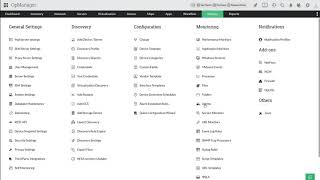 日志文件监控
日志文件监控日志文件监控系统是如何工作的?
安装在终端中的日志文件监控代理会连续监视日志文件以查找所需字符串(甚至可能是正则表达式格式)。一旦确定了该字符串或提到的匹配字符串正则表达式格式,它就会立即通知 OpManager 服务器, OpManager 服务器根据该文件监视器指定的轮询间隔发出告警。
注意:
对于正则表达式模式的字符串,请确保没有分隔符或标志与正则表达式一起使用。
请确保在OPManager中配置之前已经在内部测试了需要配置的正则表达式。
例如:在下面的示例中,第一个正则表达式是通过测试的,第二个和第三个是没有通过测试的。
下面是一些必须使用正则表达式的更多示例。
| 正确版本 | 错误版本 |
|---|---|
| ((Destination).*(Suspend)) | /.*[Destination].*[suspend]/gi |
| [error|critical] | /[error|critical]/ |
| ^.*Exception.*$ | /^.*Exception.*$/gm |
还可以从特定设备的快照页面配置日志文件监视器。
您已成功配置日志文件监视器。
注意:
修改文件监视间隔时,系统将自动忽略当前轮询范围(旧监视间隔)中出现的匹配字符串,因此将不会生成告警,告警将根据下一次轮询的新监视间隔正常发出。
示例:
一旦添加了日志文件监视器并将代理映射到设备,该日志文件末尾将设置一个标记,OPManager将只监视此点之后输入的字符串,且忽略在监视器映射到设备之前存在的相同字符串的所有实例。
这也适用于轮询间隔,OpManager每个轮询间隔之后在被监视的文件中设置一个标记。仅检查最近一次修改之后的内容以查找搜索字符串,以避免冗余告警。
OpManager不显示找到的字符串实例的数量,只检查提供的搜索字符串是否在日志文件中。例如,如果在15分钟轮询间隔内,在日志文件内容中查找搜索字符串"A"十次,那么OpManager在此日志文件中发出仅发出一次告警而不是十次。